PHP中配置IIS7实现基本身份验证的方法_php技巧
在PHP运行环境中配置IIS7实现基本身份验证的方法,其实IIS7身份验证的方法有好几种,比如Windows身份验证、摘要式身份验证等,相对来说IIS7基本身份验证是最简单的一种,下面以图文方式介绍下IIS7基本身份验证的实现方法及注意事项,希望对PHP入门学习的朋友有所帮助。
准备工作
1、由于默认IIS7并没有安装配置身份验证功能,所以如果想要实现IIS7基本身份验证,首先必须安装IIS7身份验证功能,你需要打开
控制面板>程序和功能>打开或关闭Windows功能,找到IIS,选择基本身份验证进行安装,如图
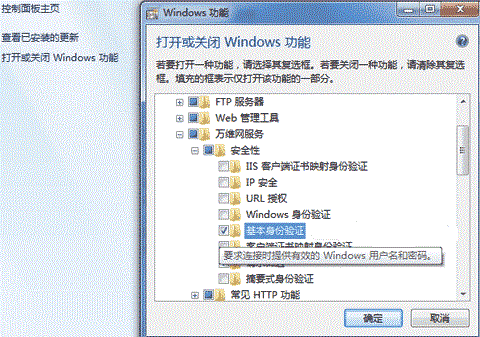
安装IIS7身份验证功能
2、除了安装IIS7身份验证功能,你还需要配置在IIS7上运行PHP5,请参考Win7 IIS7.5+PHP Manager安装配置PHP5+Mysql教程和Windows7 IIS7下以FastCgi和ISAPI方法安装配置PHP5教程。
IIS7实现基本身份验证第一步:禁止匿名身份验证
打开IIS管理器,点击左侧网站下的某一个目录,在右侧IIS功能视图中选择身份验证,出现匿名身份验证选项,你需要首先禁止启用匿名身份验证,这是因为所有浏览器向服务器发送的第一个请求都是要匿名访问服务器内容。如果不禁用匿名身份验证,则用户可以匿名方式访问服务器上的所有内容,包括受限制的内容。
IIS7实现基本身份验证第二步:编辑基本身份验证配置
在禁止匿名身份验证后,你可以直接启用默认的基本身份验证,也可以右键基本身份验证,选择编辑,键入默认域和领域。
IIS7实现基本身份验证第三步:创建通过身份验证的用户名及密码
你可以通过右键 计算机>管理>本地用户和组来创建相应的用户名和密码,如图,我以PHP教程网域名作为用户名创建了一个用户
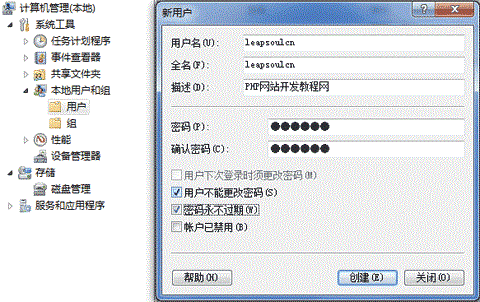
IIS7身份验证之创建新用户
IIS7实现基本身份验证第四步:配置通过身份验证的用户
打开IIS7管理器,找到相应需要身份验证的网站目录,右键选择编辑权限,点击安全选项卡,编辑组或用户名,选择添加,如图
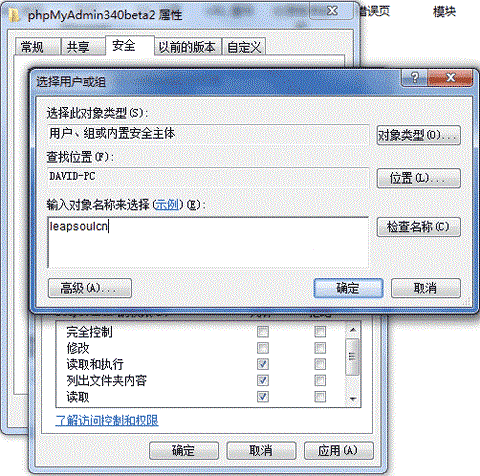
IIS7身份验证之配置用户
在添加完用户后,你可以根据安全性的需要针对通过身份验证的用户配置相应的权限。
在完成上述IIS7基本身份验证配置后,以网址形式访问之前配置的相应目录,会出现要求输入用户名和密码才能继续访问的画面,如图
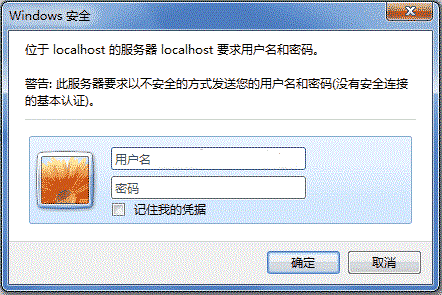
IIS7身份验证之访问页面
IIS7基本身份验证注意事项:
1、由于IIS7基本身份验证用户凭据是使用Base64编码技术编码的,但在网络传输时不经过加密,所以基本身份验证被认为是一种不安全的身份验证方式。建议安装配置SSL
2、IIS7基本身份验证默认错误信息会跳至HTTP401页面,你可以通过IIS7功能视图中的错误页进行跳转配置。
至此,在IIS7上实现基本身份验证的方法就介绍完了。

Heiße KI -Werkzeuge

Undresser.AI Undress
KI-gestützte App zum Erstellen realistischer Aktfotos

AI Clothes Remover
Online-KI-Tool zum Entfernen von Kleidung aus Fotos.

Undress AI Tool
Ausziehbilder kostenlos

Clothoff.io
KI-Kleiderentferner

AI Hentai Generator
Erstellen Sie kostenlos Ai Hentai.

Heißer Artikel

Heiße Werkzeuge

Notepad++7.3.1
Einfach zu bedienender und kostenloser Code-Editor

SublimeText3 chinesische Version
Chinesische Version, sehr einfach zu bedienen

Senden Sie Studio 13.0.1
Leistungsstarke integrierte PHP-Entwicklungsumgebung

Dreamweaver CS6
Visuelle Webentwicklungstools

SublimeText3 Mac-Version
Codebearbeitungssoftware auf Gottesniveau (SublimeText3)

Heiße Themen
 11 beste PHP -URL -Shortener -Skripte (kostenlos und Premium)
Mar 03, 2025 am 10:49 AM
11 beste PHP -URL -Shortener -Skripte (kostenlos und Premium)
Mar 03, 2025 am 10:49 AM
Lange URLs, die oft mit Schlüsselwörtern und Tracking -Parametern überfüllt sind, können Besucher abschrecken. Ein URL -Verkürzungsskript bietet eine Lösung, die präzise Links erstellt, die ideal für soziale Medien und andere Plattformen sind. Diese Skripte sind für einzelne Websites a wertvoll
 Arbeiten mit Flash -Sitzungsdaten in Laravel
Mar 12, 2025 pm 05:08 PM
Arbeiten mit Flash -Sitzungsdaten in Laravel
Mar 12, 2025 pm 05:08 PM
Laravel vereinfacht die Behandlung von temporären Sitzungsdaten mithilfe seiner intuitiven Flash -Methoden. Dies ist perfekt zum Anzeigen von kurzen Nachrichten, Warnungen oder Benachrichtigungen in Ihrer Anwendung. Die Daten bestehen nur für die nachfolgende Anfrage standardmäßig: $ Anfrage-
 Vereinfachte HTTP -Reaktion verspottet in Laravel -Tests
Mar 12, 2025 pm 05:09 PM
Vereinfachte HTTP -Reaktion verspottet in Laravel -Tests
Mar 12, 2025 pm 05:09 PM
Laravel bietet eine kurze HTTP -Antwortsimulationssyntax und vereinfache HTTP -Interaktionstests. Dieser Ansatz reduziert die Code -Redundanz erheblich, während Ihre Testsimulation intuitiver wird. Die grundlegende Implementierung bietet eine Vielzahl von Verknüpfungen zum Antworttyp: Verwenden Sie Illuminate \ Support \ facades \ http; Http :: fake ([ 'Google.com' => 'Hallo Welt',, 'github.com' => ['foo' => 'bar'], 'Forge.laravel.com' =>
 Erstellen Sie eine React -App mit einem Laravel -Back -Ende: Teil 2, reagieren
Mar 04, 2025 am 09:33 AM
Erstellen Sie eine React -App mit einem Laravel -Back -Ende: Teil 2, reagieren
Mar 04, 2025 am 09:33 AM
Dies ist der zweite und letzte Teil der Serie zum Aufbau einer Reaktionsanwendung mit einem Laravel-Back-End. Im ersten Teil der Serie haben wir eine erholsame API erstellt, die Laravel für eine grundlegende Produktlistenanwendung unter Verwendung von Laravel erstellt hat. In diesem Tutorial werden wir Dev sein
 Curl in PHP: So verwenden Sie die PHP -Curl -Erweiterung in REST -APIs
Mar 14, 2025 am 11:42 AM
Curl in PHP: So verwenden Sie die PHP -Curl -Erweiterung in REST -APIs
Mar 14, 2025 am 11:42 AM
Die PHP Client -URL -Erweiterung (CURL) ist ein leistungsstarkes Tool für Entwickler, das eine nahtlose Interaktion mit Remote -Servern und REST -APIs ermöglicht. Durch die Nutzung von Libcurl, einer angesehenen Bibliothek mit Multi-Protokoll-Dateien, erleichtert PHP Curl effiziente Execu
 12 Beste PHP -Chat -Skripte auf Codecanyon
Mar 13, 2025 pm 12:08 PM
12 Beste PHP -Chat -Skripte auf Codecanyon
Mar 13, 2025 pm 12:08 PM
Möchten Sie den dringlichsten Problemen Ihrer Kunden in Echtzeit und Sofortlösungen anbieten? Mit Live-Chat können Sie Echtzeitgespräche mit Kunden führen und ihre Probleme sofort lösen. Sie ermöglichen es Ihnen, Ihrem Brauch einen schnelleren Service zu bieten
 Ankündigung von 2025 PHP Situation Survey
Mar 03, 2025 pm 04:20 PM
Ankündigung von 2025 PHP Situation Survey
Mar 03, 2025 pm 04:20 PM
Die 2025 PHP Landscape Survey untersucht die aktuellen PHP -Entwicklungstrends. Es untersucht Framework -Nutzung, Bereitstellungsmethoden und Herausforderungen, die darauf abzielen, Entwicklern und Unternehmen Einblicke zu geben. Die Umfrage erwartet das Wachstum der modernen PHP -Versio
 Benachrichtigungen in Laravel
Mar 04, 2025 am 09:22 AM
Benachrichtigungen in Laravel
Mar 04, 2025 am 09:22 AM
In diesem Artikel werden wir das Benachrichtigungssystem im Laravel -Web -Framework untersuchen. Mit dem Benachrichtigungssystem in Laravel können Sie Benachrichtigungen an Benutzer über verschiedene Kanäle senden. Heute werden wir diskutieren, wie Sie Benachrichtigungen OV senden können






